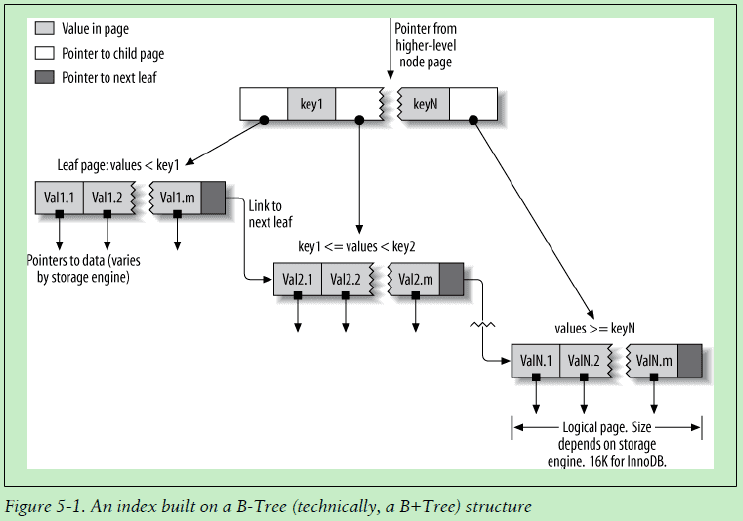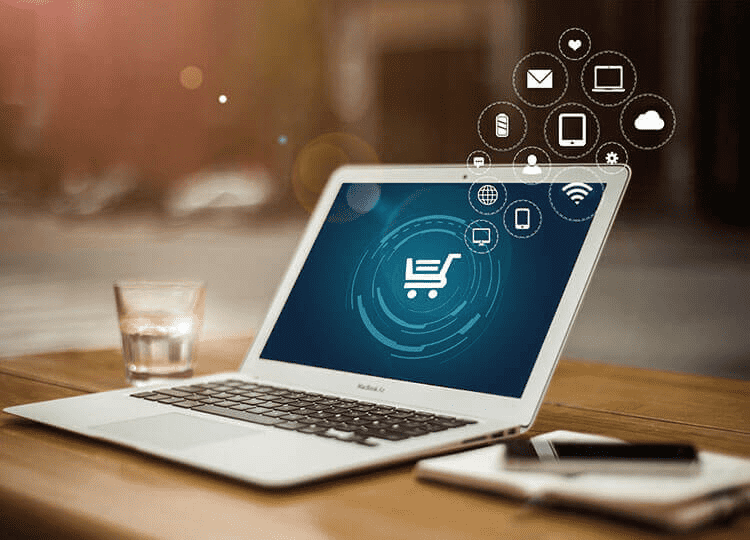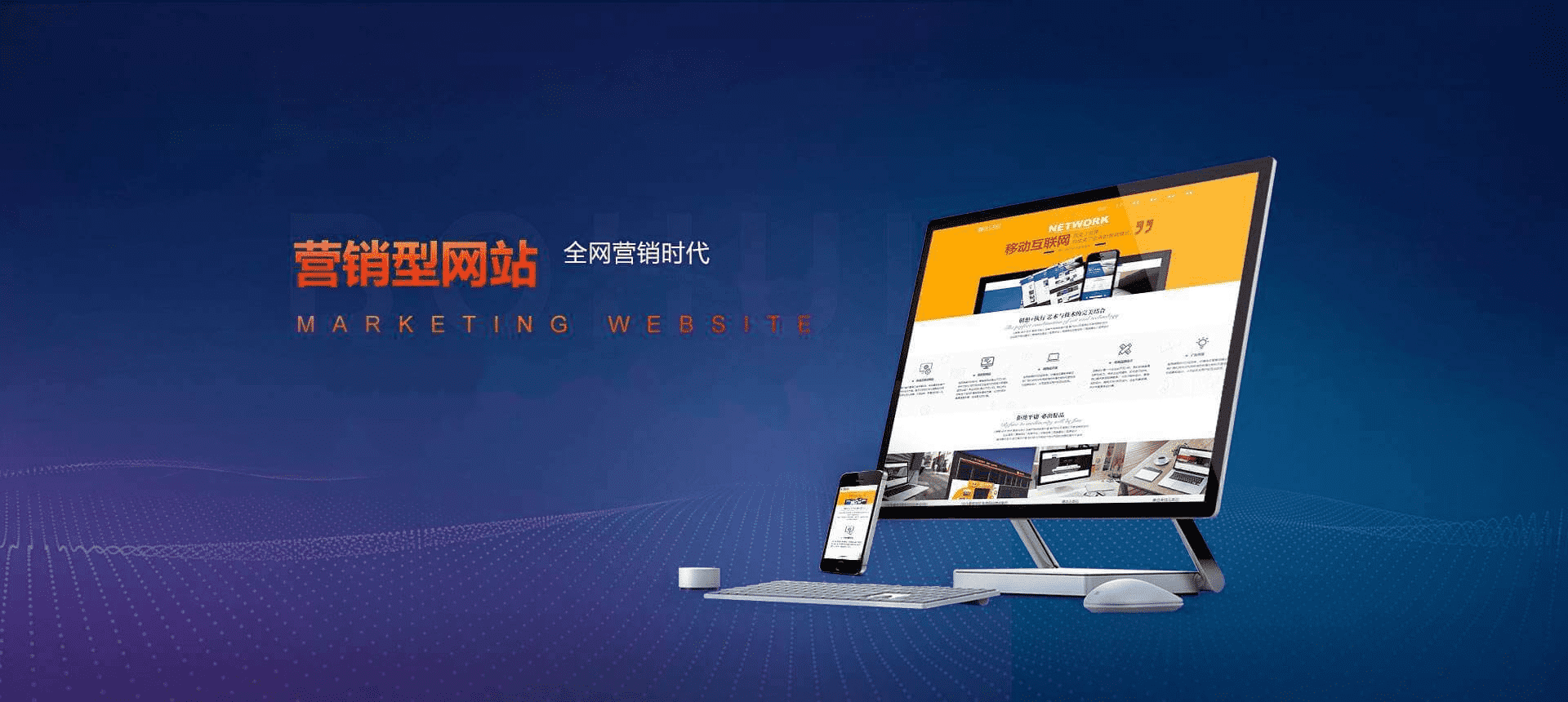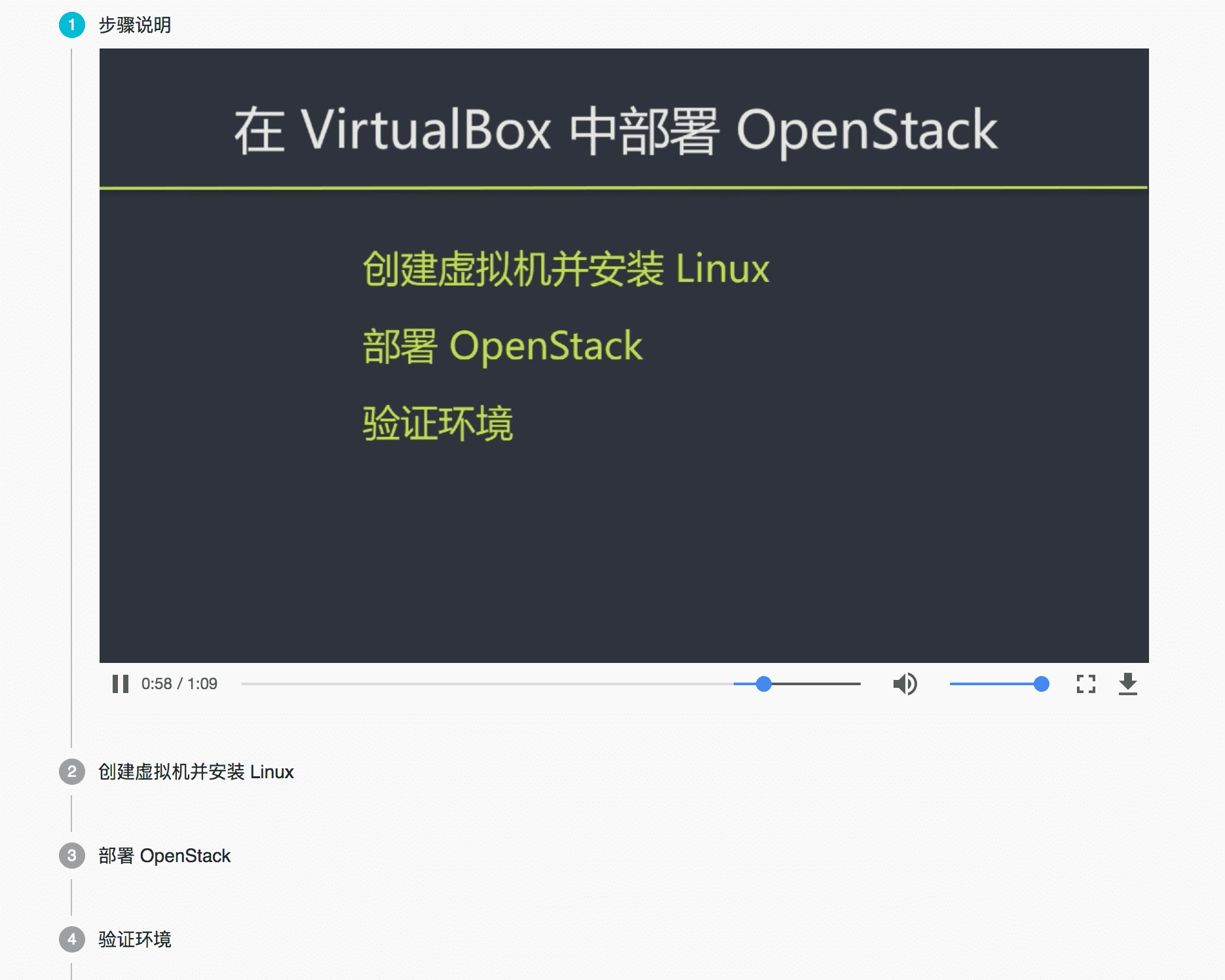Win10功能强大,共享设置更方便快捷。但是,如果我工作时使用的打印机无法搜索和添加,无法打印数据怎么办?今天我就简单的告诉大家如何设置和添加分享,快来学习一下。
如何为win10打印机添加共享设置
1。搜索控制面板并将其打开,然后选择并单击程序和功能。

2。单击“启用或关闭Windows功能”选项,选中“SMB 1.0/CIFS文件共享支持”选项,并确认重新启动计算机。
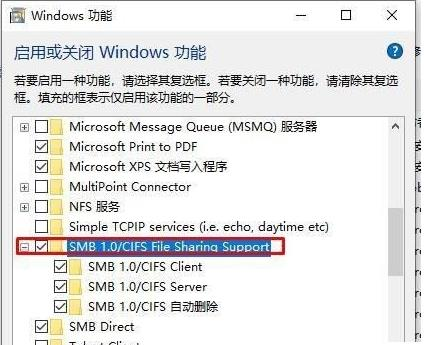
3。从左下角的开始菜单中打开设置,选择(蓝牙、打印机、鼠标),然后单击右侧的添加打印机或扫描仪。

4。在“添加打印机”窗口中,单击“通过手动设置添加本地打印机或网络打印机”,然后单击“下一步”。

5。选择“创建新端口”,端口类型选择LocalPort,输入端口名称,输入连接计算机的IP地址加打印机名称,例如:\192.168.1.0000共享打印机名称。

6。选择打印机型号,输入打印机名称,选择是否共享这台打印机,需要共享的打印机就设置好了。